2 Ways hogyan kell telepíteni joomla
Hogyan telepítsük Joomla tárhely
Ön tudatosan ment a kézikönyvben a Joomla! - az egyik leggyakrabban használt CMS együtt Drupal és WordPress. Ha ez érdekes, hogy a helyszínek alapján, látogasson el a hivatalos oldalra a Joomla! vagy telepítsen egy böngésző kiterjesztés, amely lehetővé teszi Wappalyzer tudni, hogy a technológiákat, amelyek a helyszínen használt (kapható a Firefox és a Chrome).
Joomla Hosting követelmények
A telepítés előtt győződjön meg arról, hogy a szoftver a tárhely nem éri el a minimális rendszerkövetelmények (a helyek esetén házigazdája HOSTiQ, ezt a lépést, mivel a szerverek kompatibilis a CMS Joomla):
- PHP-értelmező változata 5,4;
- MySQL adatbázis-kezelő rendszer 5.1 verzió
- mellékelt PHP JSON modult.
Meg kell figyelni, hogy az a tény, hogy a Joomla még nem kompatibilis a MySQL 6.x.
Válassza ki a verzió és bővítmények (modulok) PHP láthatjuk a cPanel szoftver és szolgáltatások:
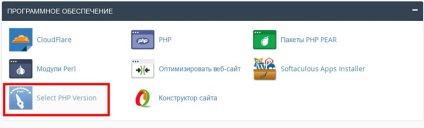
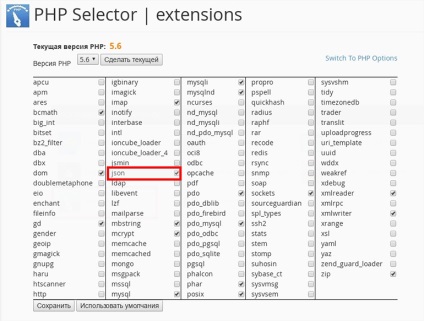
Joomla segítségével Softaculous AutoInstaller automatikus
Ez a legegyszerűbb módja annak, hogy telepíteni Joomla - keresztül cPanel keresztül AutoInstaller automatikus Softaculous.
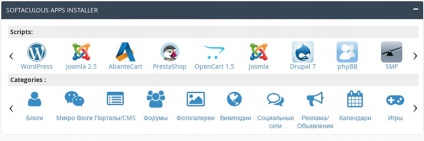
A domain automatikusan beírja. Ha több domain fiókjában - kiválasztani a megfelelőt. „Az igazgató” üres - így az oldal nyílik a fő domain. Ha a mező beszúrni a nevét, akkor hozza létre a megfelelő könyvtárba, és a helyén nyit yourdomain.com/название_директории helyett yourdomain.com.
Az „adatbázis” változatlanul hagyja. Győződjön meg arról, hogy a vonal előtt Import minta adatok álltak Nincs, különben a folyamat lesz beállítva az egyes képzési bemutató fájlokat.
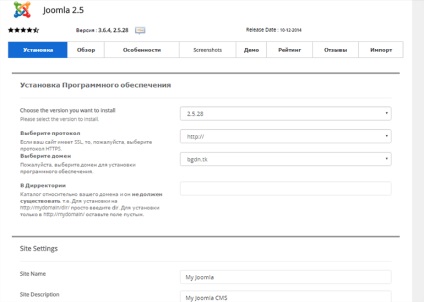
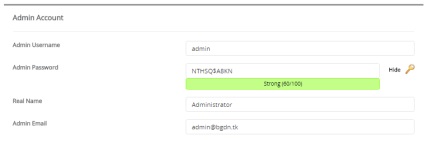
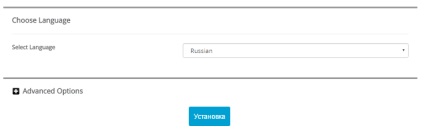
Joomla tárhely kézzel
A második telepítési lehetőség - töltse le a programot a Joomla honlapon! és csomagolja ki FTP-n keresztül. Tény, hogy a folyamat egyszerű, és a telepítő varázsló nyújt támpontot.
Először is, a Joomla! van egy adatbázis, amely tárolja a tartalmat az oldalon (cikkek, média, árlisták, stb.) Akkor telepíteni Joomla hogy hozzon létre egy új, vagy importálni kész FTP-protokoll. Ne felejtsük el, hogy konfigurálja az adatbázis-felhasználó, és az ő jogait (a részleteket lásd Sec. „Adatbázisok” a cPanel).
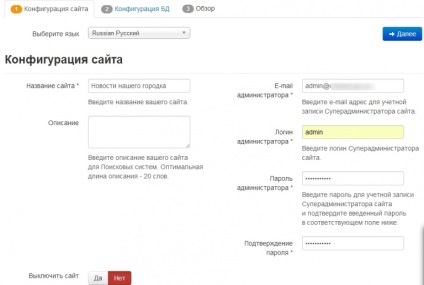
A konfigurációs adatbázis akkor nyújt tájékoztatást a korábban létrehozott adatbázis. Ebben az esetben a táblázat előtag véletlenszerűen generált - biztonsági okokból, mert a hackerek ebben az esetben nehéz lenne felvenni a nevüket.
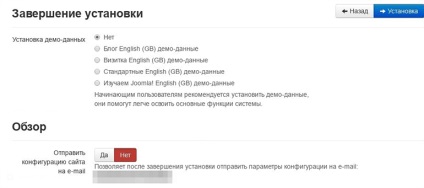
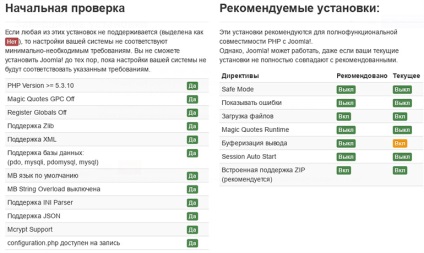
A végén a folyamat, akkor folytassa telepíteni a nyelvi csomagokat, vagy rögtön kezdeni - nyelv beállítása, akkor a későbbiekben a közigazgatási része. Ne felejtsük el, hogy távolítsa el a telepítési könyvtár. Azonban Joomla emellett figyelmeztet rá.
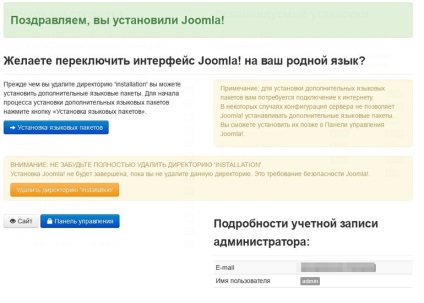
A telepítés befejezése Jumla.